
- •Информатика и икт
- •Предисловие
- •Рекомендации по выполнению работ
- •Раздел 1. Информационная деятельность человека.
- •Тема 1.1. Этапы развития информационного общества. Практическая работа 1 Информационные ресурсы общества
- •Раздел 2. Информация и информационные процессы.
- •Тема 2.2. Основные информационные процессы и их реализация с помощью компьютера. Практическая работа 2 Виды алгоритмов
- •Практическая работа 3 Архивация данных
- •Практическая работа 4 Поиск информации. Поисковые системы.
- •Практическая работа 5 Создание и настройка ящика электронной почты
- •Раздел 3. Средства икт. Практическая работа 6 Операционная система. Графический интерфейс пользователя.
- •Практическая работа № 7 Настройка операционной системы Windows
- •Практическая работа № 8 Программы обслуживания дисков
- •Практическая работа № 9 Использование внешних устройств, подключаемых к компьютеру.
- •Режимы сканирования
- •Практическая работа №10 Защита информации. Антивирусная защита.
- •Раздел 4. Технология создания и преобразования информационных объектов.
- •Границы (обрамление) и заливка (фон) ячеек
- •Табель успеваемости
- •Практическая работа №14 Шаблоны и стили оформления
- •Создание нового стиля
- •Применение стилей
- •Изменение стиля
- •Компьютерные вирусы
- •Признаки заражения
- •Лирика пушкина
- •Практическая работа № 15 Создание компьютерных публикаций
- •Запоминающие устройства
- •Классификация запоминающих устройств
- •Логическая структура диска
- •Цифровые запоминающие устройства1
- •Задание 2. Бухгалтерский отчет
- •Задание 3. Продуктовая база
- •Задание 4. Зарплата и выплаты
- •Задание 2. Вычислительная задача.
- •Задание 3. Тригонометрические таблицы.
- •Задание 4. Логические функции.
- •Практическая работа № 18.
- •Задание 2. Создание таблицы и сортировка данных.
- •1. Создать электронную таблицу:
- •Отсортировать данные по возрастанию поля Наименование рекламы.
- •Задание 2. Построение графиков.
- •Задание 3. Построение диаграмм.
- •3 Построение «на глаз»
- •Тема 4.4. Организация баз данных. Практическая работа № 20 Создание табличной базы данных
- •Практическая работа № 21 Создание форм и отчётов
- •Практическая работа № 22 Формирование запросов к базе данных
- •Практическая работа №23 Поиск информации в базе данных. Сортировка записей.
- •Тема 4.5. Средства компьютерной графики и мультимедиа. Практическая работа № 24 Работа с простым изображением в редакторе Paint
- •Практическая работа №25 Преобразование изображения
- •Практическая работа № 26 Создание новой презентации
- •Практическая работа № 27 Настройка презентации
- •Практическая работа № 27* Настройка презентации. Управление презентацией.
- •Практическая работа № 28 Управление презентацией
- •Практическая работа № 28* Средства создания сайта
- •Раздел 5. Телекоммуникационные технологии.
- •Тема 5.1. Технические и программные средства телекоммуникационных технологий. Практическая работа № 29 Возможности сетевого программного обеспечения
- •Рекомендуемая литература
- •Содержание
Раздел 2. Информация и информационные процессы.
Тема 2.2. Основные информационные процессы и их реализация с помощью компьютера. Практическая работа 2 Виды алгоритмов
Цель работы:
- уметь составлять линейные, разветвляющиеся и циклические алгоритмы.
Краткие теоретические сведения:
Линейным называется алгоритм, в котором все этапы решения задачи выполняются строго последовательно.

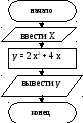
Пример:
Вычислить
y
= 2 x2
+ 4 x.
- структура
линейного
алгоритма
Словесно-формульный
алгоритм.
Ввести х.
Вычислить y
= 2 x2
+ 4 x.
Вывести y.
Разветвляющимся называется такой алгоритм, в котором выбирается один из нескольких возможных путей вычислительного процесса.
Признаком разветвляющегося алгоритма является наличие операции проверки условия. Обычно различают два вида условий:
Простое условие – это выражение, состоящее из двух арифметических выражений, связанных одной из операций отношения: >, <, ≥, ≤, =, ≠.
Пример: 2 ≠ 3, x + y < 7.
Составное условие – состоит из простых условий, связанных логическими операциями И, ИЛИ, НЕ.
П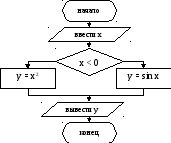 ример:
х > 2 и x
< 7, x
= 5 или х = 10 или х = 15.
ример:
х > 2 и x
< 7, x
= 5 или х = 10 или х = 15.
П
да
нет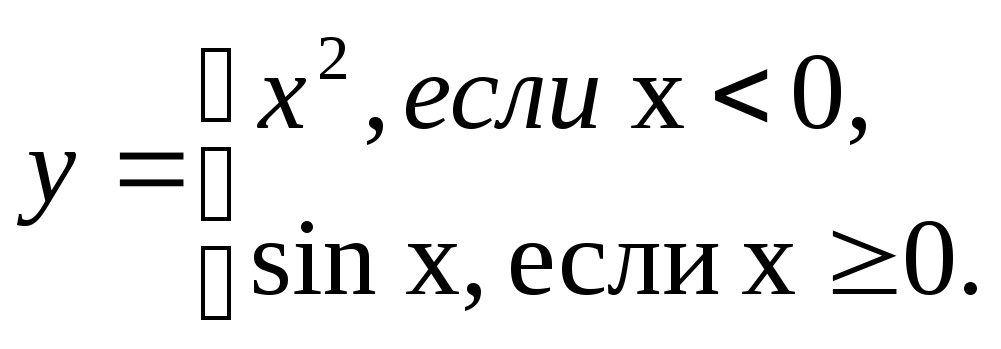
Словесно-формульный
алгоритм.
Ввести х.
2. Если
х < 0, тогда
y=x2,иначе
y=sinx.
3. Вывести y.
Циклическим называется алгоритм, в котором получение результата обеспечивается многократным выполнением одних и тех же действий.
Пример: Вычислить значение функции y = x3 + Bx – C при х = 2, 4, 6.
Словесно-формульный
алгоритм.
Ввести В, С.
х = 2.
Если
х ≤ 6, тогда
y=x3
+ Bx
– C,
вывести y.
иначеперейти к пункту 6.
х = х +2.
Перейти к пункту 3.
Конец вычислений.
.
Задание 1. Составить линейный алгоритм задачи.
Вычислить площадь прямоугольника.
Вычислить стоимость покупки, состоящей из нескольких тетрадей и нескольких карандашей.
Задание 2. Составить разветвляющийся алгоритм задачи.
Составить алгоритм вычисления стоимости покупки с учётом скидки. Если сумма покупки больше 500 рублей, то скидка 3%.
Составить алгоритм, проверяющий, попадает ли точка с координатами (x, y) в круг радиуса R. Уравнение окружности x2 + y2 = R2. Вывести сообщение в виде: «точка внутри круга», точка на окружности», точка вне окружности».
Задание 3. Составить циклический алгоритм задачи.
Составить алгоритм подсчёта суммы первых положительных целых чисел от 1 до N.
Составить алгоритм, который 10 раз выводит на экран фамилию и имя.
Практическая работа 3 Архивация данных
Цель работы:
- уметь создавать различные архивы;
- уметь просматривать архивы;
- уметь извлекать информацию из архивов.
Краткие теоретические сведения:
Архивирование (упаковка, сжатие) - это процесс записи файла в архивный файл.
Разархивирование (распаковка) - процесс извлечения файла из архива.
Архив - упакованный (сжатый) файл.
Архивация информации - это такое преобразование информации, при котором объем информации уменьшается, а количество информации остается прежним.
Степень сжатия информации зависит от типа файла и от выбранного метода упаковки. Степень (качество) сжатия файлов характеризуется коэффициентом сжатия:
Kc = (Vc / Vи) . 100%.
Vc - объем сжатого файла, Vи - объем исходного файла.
Все используемые методы сжатия информации можно разделить на два класса:
упаковка без потерь - исходную информацию можно точно восстановить по имеющейся упакованной информации;
упаковка с потерей информации - распакованное сообщение будет отличаться от исходного сообщения.
Средства архивации-разархивации, как правило, обеспечивают:
создание архива;
обслуживание архива (добавление файлов, удаление файлов из архива, замену файлов в архиве и т.п.);
извлечение файлов из архива;
автоматическую архивацию и разархивацию поддерева файловой структуры;
тестирование целостности архивов;
создание многотомных архивов с возможностью задания произвольного размера тома;
создание самораспаковывающихся архивов;
создание пароля для доступа к архиву;
работу с частично разрушенными архивами.
Каждый архиватор обычно реализует свой собственный уникальный алгоритм сжатия.
Задание 1. Создание RAR-архива.
Создайте папку с номером своей группы в папке Мои документы: войти в папку Мои документы, щёлкнуть правой кнопкой мыши, в появившемся меню выбрать Создать – Папку, ввести имя папки – номер вашей группы.
Создать в папке с номером вашей группы папку Тест.
Создать текстовый файл:
- открыть программу Блокнот: Пуск – Все программы - Стандартные – Блокнот;
- написать свои фамилию, имя и отчество и дату рождения;
- сохранить файл: Файл – сохранить, выбрать папку Тест, имя файла Личные данные.
Аналогично создать текстовый файл Техникум, в котором написать полное название техникума и номер группы.
Создать графический файл:
- открыть программу Paint: Пуск – Все программы - Стандартные – Paint;
- нарисовать солнце;
- сохранить файл: Файл – сохранить, выбрать папку Тест, имя файла Солнце.
Запустите диспетчер архивов WinRAR командой Пуск - Все программы - WinRAR
В поле адреса выберите папку, в которой будет создан архив, папку Тест.
Выделить все файлы, находящиеся в этой папке.
Щёлкнуть по кнопке Добавить.
Введите имя архива Эксперимент.
Формат архива RAR.
В списке Метод сжатия выбрать Обычный.
Щёлкнуть по кнопке ОК.
С помощью Проводника откройте папку Тест.
Установите размер созданного архива — по строке состояния или переключившись в режим Таблица.
Запишите в тетрадь имена всех файлов, хранящихся в папке Тест и их размеры.
Переключитесь в программу WinRAR. Откройте в ней созданный архив.
Закройте программу WinRAR.
Задание 2. Просмотр архивного файла.
В папке вашей группы создайте папку Архив.
Скопируйте файл Эксперимент.rar в папку Архив.
Запустите диспетчер архивов WinRAR командой Пуск - Все программы - WinRAR.
Дайте команду Файл - Открыть архив.
В диалоговом окне Открытие архива воспользуйтесь раскрывающей кнопкой в списке разыщите и откройте папку Тест, выделите значок файла в формате .RAR и щелкните на командной кнопке Открыть. В окне программы WinRAR откроется список файлов, входящих в архив.
Выделите значок файла, который желаете просмотреть, например Личные данные.txt. Дважды щелкните на этом значке, и файл откроется в окне ассоциированной программы. По умолчанию в операционной системе Windows XP с файлами типа .ТХТ ассоциирована программа Блокнот.
Выделите для просмотра файл с рисунком. Просмотрите, в какой программе он откроется.
Задание 3. Извлечение файлов из архива.
Запустите диспетчер архивов WinRAR и откройте RAR-архив, размещенный Архив.
Выделите файл Техникум.
Щёлкнуть по кнопке Извлечь в…
В появившемся окне выбрать папку Архив. Щёлкнуть по кнопке ОК.
Убедитесь в том, что файлы, извлеченные из архива, действительно поступили в заданную папку.
Задание 4. Защита архива.
Запустите программу WinRAR.
Дайте команду Файл - Открыть архив. Откройте созданный архив Эксперимент.rar в папке Тест.
В списке представленных файлов разыщите файл Эксперимент.rar, щелкните по кнопке Удалить. Удаление ранее созданного архива необходимо для создания нового архива под тем же именем.
Выделите все файлы списка комбинацией клавиш CTRL+A.
Щёлкнуть по кнопке Добавить, ввести имя архива Эксперимент.
Для защиты создаваемого архива паролем щелкните на вкладке Дополнительно.
7. Щёлкнуть по кнопке Установить пароль.
8. Введите пароль, например слово test. Ввести пароль два раза.
9. Щелкните на кнопке ОК.
Откройте созданный архив командой Файл - Открыть.
Выделите любой файл, входящий в состав архива, и щёлкнуть по кнопке Извлечь в...
Убедитесь в том, что ввод неправильного пароля не позволяет извлечь файлы из архива.
Убедитесь в том, что правильный ввод пароля действительно запускает процесс.
Закройте программу WinRAR.
Задание 5. Создание самораспаковывающегося архива.
Самораспаковывающийся архив создается на базе ранее созданного обычного архива. Создать новую папку Пример в папке своей группы.
Поместить туда 3 произвольных файла.
Запустите программу WinRAR,
Выделить все файлы в папке Пример.
Щёлкнуть по кнопке Добавить. Ввести имя архива.
Установить флажок Создать SFX-архив.
Щелкните на кнопке ОК.
Закрыть программу WinRAR.
Открыть папку Пример.
Удалить из неё все файлы, кроме созданного архива.
Самораспаковывающийся архив можно распаковать не используя программу WinRAR. Выполнить двойной щелчок на имени архива.
